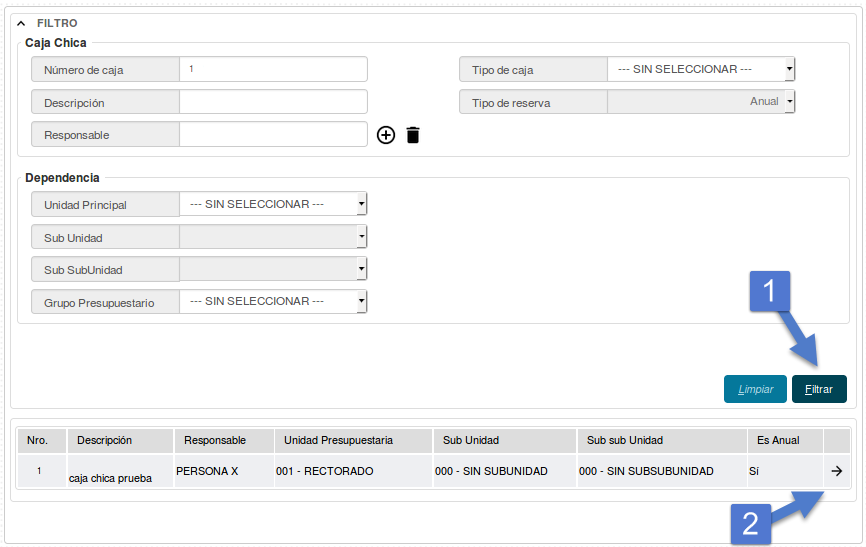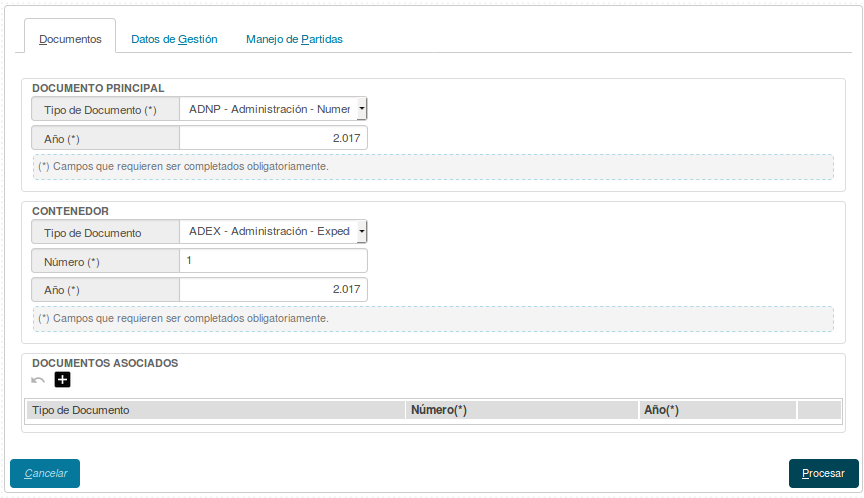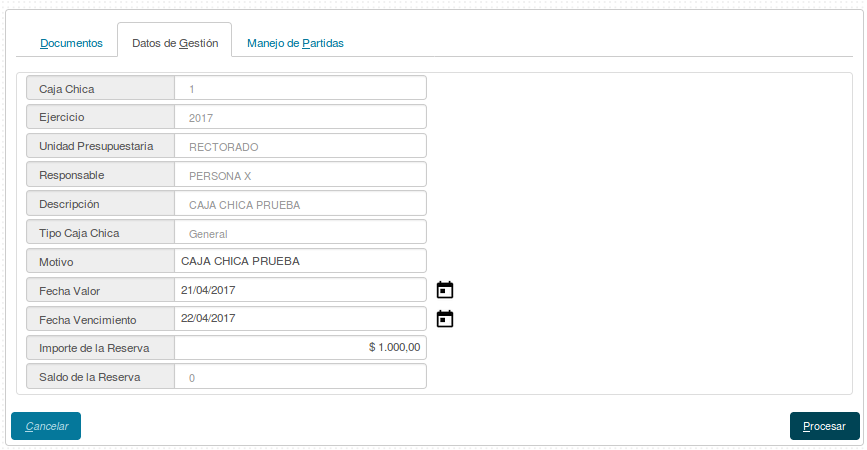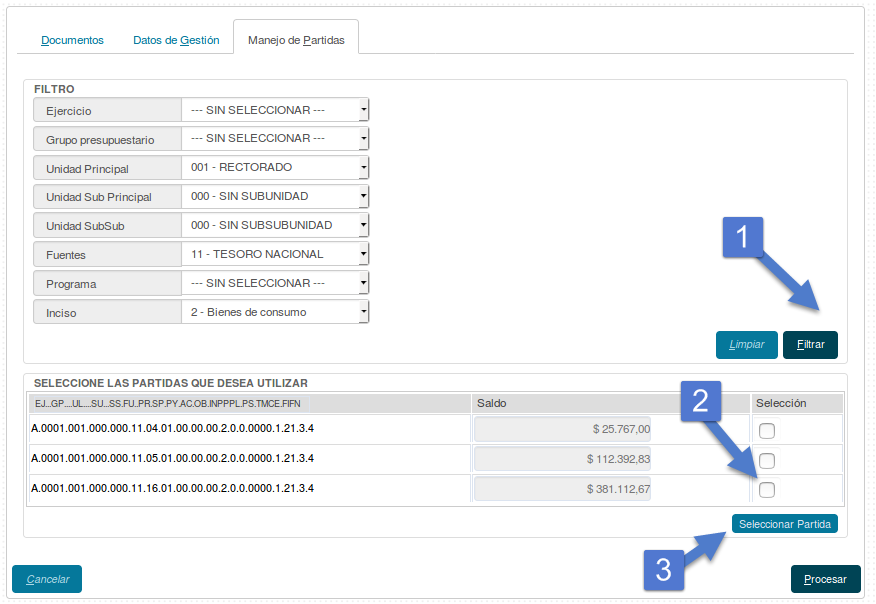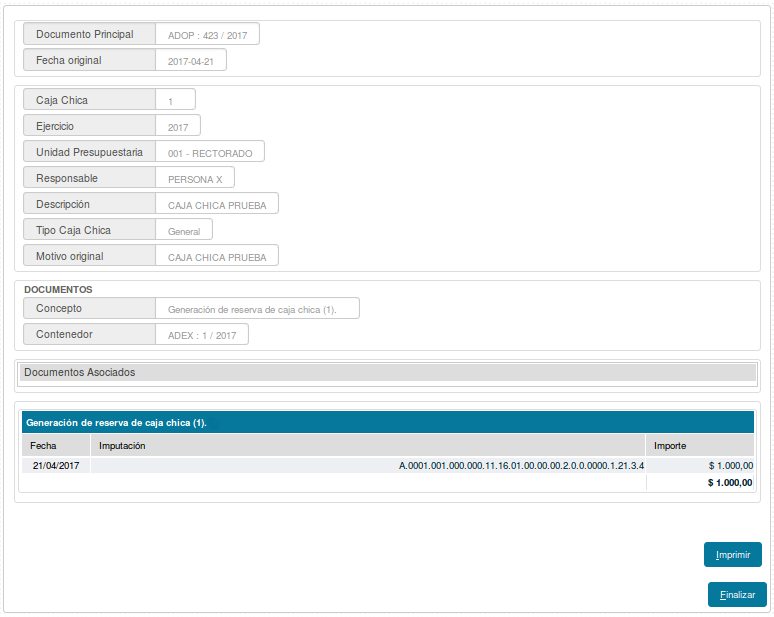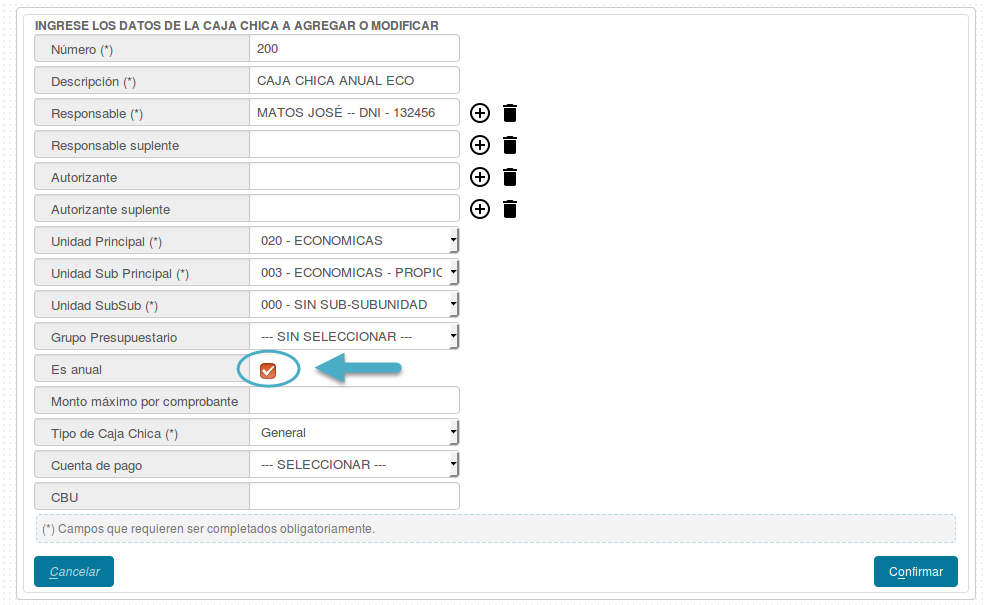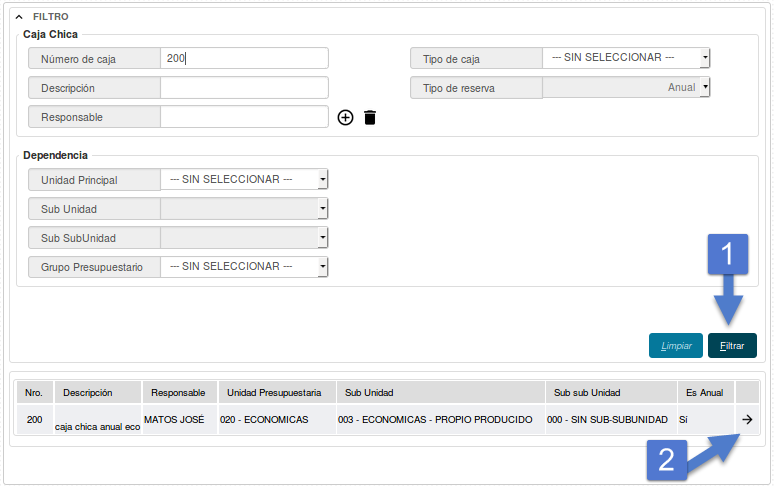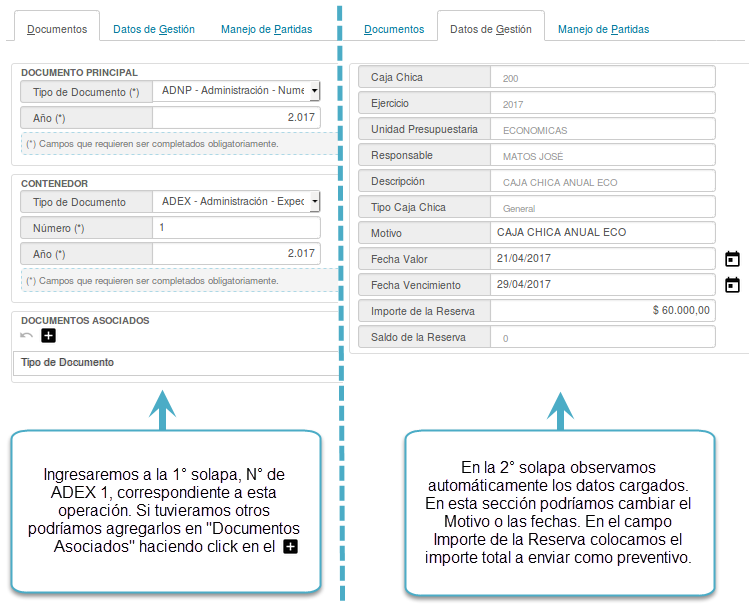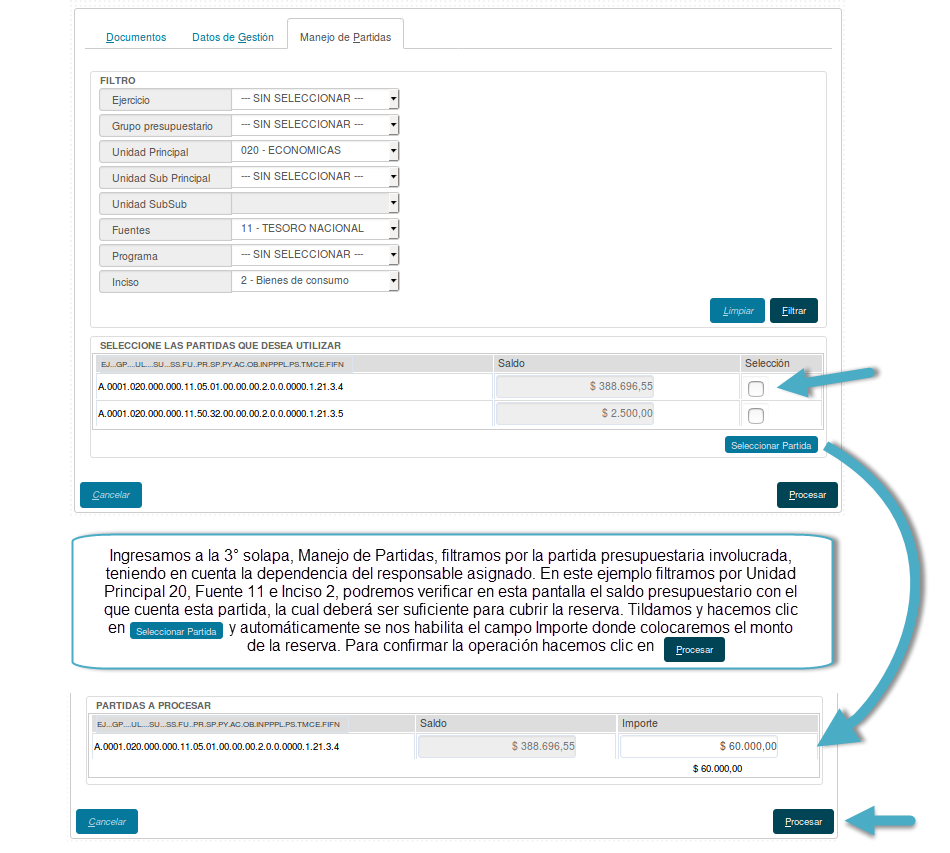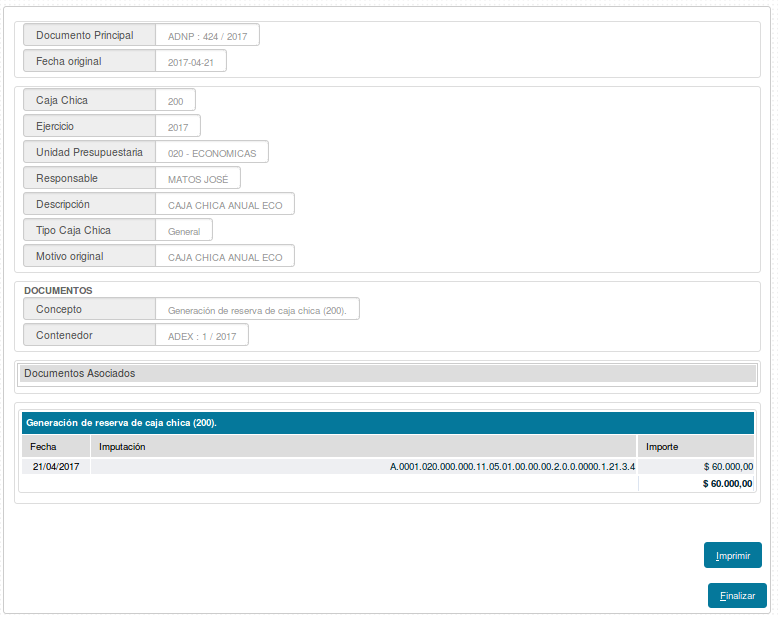Diferencia entre revisiones de «SIU-Pilaga/version3.0.0/documentacion de las operaciones/gastos/ch/cajas chicas/reserva ch anual»
| Línea 2: | Línea 2: | ||
=='''Reservar Caja Chica ANUAL'''== | =='''Reservar Caja Chica ANUAL'''== | ||
| + | |||
| + | Esta operación permite seleccionar una Caja Chica previamente configurada para un ejercicio (ANUAL), generando un Preventivo de gastos e impactando automáticamente a nivel presupuestario cuando se confirma esta reserva. | ||
| − | + | '''Ubicación:''' Gastos-> Cajas Chicas-> Reservar Caja Chica Anual | |
| − | + | [[Archivo:PIL res ch anual1.png|marco|centro]] | |
| − | Si filtramos por una Caja Chica de estas características podremos observar que la nueva pantalla presenta tres solapas: a) Documentos, b) Datos de Gestión y c) Manejo de Partidas, debemos respetar el orden e ir procesando los datos necesarios en cada una de ellas. | + | Si filtramos por una Caja Chica de estas características podremos observar que la nueva pantalla presenta tres solapas: '''a) Documentos, b) Datos de Gestión y c) Manejo de Partidas''', debemos respetar el orden e ir procesando los datos necesarios en cada una de ellas. |
| − | a). Documentos: Tenemos que completar los datos obligatorios (*), Documento Principal y Contenedor. También podemos incluir todos aquellos Documentos Asociados que existan, haciendo clic en | + | '''a). Documentos:''' Tenemos que completar los datos obligatorios (*), Documento Principal y Contenedor. También podemos incluir todos aquellos Documentos Asociados que existan, haciendo clic en [[Archivo:PIL agregar4.png]] . |
| − | + | [[Archivo:PIL res ch anual2.png|marco|centro]] | |
| − | b). Datos de Gestión: Observamos que gran parte de los datos se encuentran cargados, el sistema los extrae del ABM de Caja Chica, es importante revisar el contenido del mismo antes de seguir el proceso. La fecha de vencimiento tiene carácter gerencial y de control. El importe de la reserva es un dato necesario que se confirma con la elección de Partidas. | + | '''b). Datos de Gestión:''' Observamos que gran parte de los datos se encuentran cargados, el sistema los extrae del ABM de Caja Chica, '''es importante revisar el contenido del mismo antes de seguir el proceso.''' La fecha de vencimiento tiene carácter gerencial y de control. El importe de la reserva es un dato necesario que se confirma con la elección de Partidas. |
| − | + | [[Archivo:PIL res ch anual3.png|marco|centro]] | |
| + | '''c). Manejo de Partidas:''' En esta sección por medio de los filtros seleccionaremos la o las Partidas a procesar, que podemos visualizar en la parte inferior de la pantalla junto al saldo presupuestario a tener en cuenta. En este punto deberemos marcar la partida que queremos utilizar y luego hacer clic en ''Seleccionar Partida'' | ||
| − | + | [[Archivo:PIL res ch anual4.png|marco|centro]] | |
| − | + | Aquí se listarán las partidas que seleccionamos en el punto anterior y deberemos ingresar el importe a reservar, seguido del botón [[Archivo:PIL icono procesar.png]] | |
| + | [[Archivo:PIL res ch anual5.png|marco|centro]] | ||
| − | + | Esta última pantalla '''confirma el proceso de la reserva de los puntos a), b) y c).''' Podremos imprimir el comprobante de respaldo. | |
| − | + | [[Archivo:PIL res ch anual6.png|marco|centro]] | |
| − | Ejemplificaremos los pasos vistos en los puntos precedentes para una Caja Chica Anual. | + | === Ejemplificaremos los pasos vistos en los puntos precedentes para una Caja Chica Anual. === |
| − | La Organización X decide optar por el método de Caja Chica Anual considerando un fondo de $5000.- mensuales a rendir por el responsable José Matos de la Dependencia Facultad de | + | ''La Organización X decide optar por el método de Caja Chica Anual considerando un fondo de $5000.- mensuales a rendir por el responsable José Matos de la Dependencia Facultad de Económicas.'' |
| − | Al realizar el ABM de Cajas Chicas deberá tildar en el cuadro | + | Al realizar el ABM de Cajas Chicas deberá tildar en el cuadro ''Es Anual'' identificando este tipo. |
| − | + | [[Archivo:PIL res ch anual7.png|marco|centro]] | |
| − | Continuando con el circuito se procederá a cargar la Reserva Anual. Considerando que el fondo mensual es de $5000.- la reserva deberá ser por $60.000.- para cubrir todo el ejercicio. | + | Continuando con el circuito se procederá a cargar la Reserva Anual. '''Considerando que el fondo mensual es de $5000.- la reserva deberá ser por $60.000.-''' para cubrir todo el ejercicio. |
| − | + | [[Archivo:PIL res ch anual8.png|marco|centro]] | |
| − | + | [[Archivo:PIL res ch anual9.png|marco|centro]] | |
| − | |||
| − | |||
| − | |||
| − | |||
| − | |||
| − | |||
| − | |||
| − | |||
| − | |||
| − | |||
| − | |||
| − | |||
| − | |||
| − | |||
| − | |||
| − | |||
| − | |||
| − | |||
| − | |||
| + | [[Archivo:PIL res ch anual10.png|marco|centro]] | ||
| + | Con esta última pantalla '''concretamos la Reserva de la Caja Chica Anual''' y nos dará la opción de imprimir el comprobante para que nos quede constancia de la operación. | ||
| + | [[Archivo:PIL res ch anual11.png|marco|centro]] | ||
[[SIU-Pilaga/version3.0.0/documentacion_de_las_operaciones/gastos/ch|<Volver]] | [[SIU-Pilaga/version3.0.0/documentacion_de_las_operaciones/gastos/ch|<Volver]] | ||
Revisión del 17:07 21 abr 2017
Reservar Caja Chica ANUAL
Esta operación permite seleccionar una Caja Chica previamente configurada para un ejercicio (ANUAL), generando un Preventivo de gastos e impactando automáticamente a nivel presupuestario cuando se confirma esta reserva.
Ubicación: Gastos-> Cajas Chicas-> Reservar Caja Chica Anual
Si filtramos por una Caja Chica de estas características podremos observar que la nueva pantalla presenta tres solapas: a) Documentos, b) Datos de Gestión y c) Manejo de Partidas, debemos respetar el orden e ir procesando los datos necesarios en cada una de ellas.
a). Documentos: Tenemos que completar los datos obligatorios (*), Documento Principal y Contenedor. También podemos incluir todos aquellos Documentos Asociados que existan, haciendo clic en ![]() .
.
b). Datos de Gestión: Observamos que gran parte de los datos se encuentran cargados, el sistema los extrae del ABM de Caja Chica, es importante revisar el contenido del mismo antes de seguir el proceso. La fecha de vencimiento tiene carácter gerencial y de control. El importe de la reserva es un dato necesario que se confirma con la elección de Partidas.
c). Manejo de Partidas: En esta sección por medio de los filtros seleccionaremos la o las Partidas a procesar, que podemos visualizar en la parte inferior de la pantalla junto al saldo presupuestario a tener en cuenta. En este punto deberemos marcar la partida que queremos utilizar y luego hacer clic en Seleccionar Partida
Aquí se listarán las partidas que seleccionamos en el punto anterior y deberemos ingresar el importe a reservar, seguido del botón ![]()
Esta última pantalla confirma el proceso de la reserva de los puntos a), b) y c). Podremos imprimir el comprobante de respaldo.
Ejemplificaremos los pasos vistos en los puntos precedentes para una Caja Chica Anual.
La Organización X decide optar por el método de Caja Chica Anual considerando un fondo de $5000.- mensuales a rendir por el responsable José Matos de la Dependencia Facultad de Económicas.
Al realizar el ABM de Cajas Chicas deberá tildar en el cuadro Es Anual identificando este tipo.
Continuando con el circuito se procederá a cargar la Reserva Anual. Considerando que el fondo mensual es de $5000.- la reserva deberá ser por $60.000.- para cubrir todo el ejercicio.
Con esta última pantalla concretamos la Reserva de la Caja Chica Anual y nos dará la opción de imprimir el comprobante para que nos quede constancia de la operación.